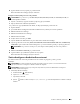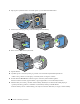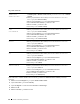Users Guide
1
Stiskněte tlačítko
60
Instalace volitelného příslušenství
5
Vyberte
Advanced
, a poté vyberte způsob připojení z
WPS-PBC
,
WPS-PIN
,
Operator Panel
,
Ethernet
Cable
, nebo
Dell Printer Configuration Web Tool
.
Pro
Ethernet Cable
:
a
Vyberte
Ethernet Cable
, a poté klikněte na
Další
.
Řiďte se pokyny na obrazovce pro konfiguraci bezdrátových nastavení, a poté klikněte na
Další
.
Spustí se
Advanced Configuration Tool
.
b
Vyberte tiskárnu, a poté klikněte na
Další
.
Objeví se obrazovka Wireless Network Settings
.
POZNÁMKA: Není-li tiskárna na seznamu, klikněte na Enter IP Address a zadejte IP adresu tiskárny, a poté
klikněte na OK.
c
Nastavte bezdrátová nastavení sítě, a poté klikněte na
Další
.
Objeví se obrazovka IP Address Settings
.
POZNÁMKA: Pro podrobnosti o každé položce, viz "Přiřazení IP adresy."
d
Nastavte nastavení IP adresy tiskárny, a poté klikněte na
Další
Objeví
se
obrazovka
Con
firm the settings
.
e
Potvrďte nastavení, a poté klikněte na Použít.
Objeví se obrazovka
Complete configuration
.
f
Klikněte na
Další
.
Pro
WPS-PBC
,
WPS-PIN
,
Operator Panel
, a
Dell Printer Configuration Web Tool
, se řiďte pokyny na
obrazovce pro konfiguraci bezdrátových nastavení.
Pro konfiguraci bezdrátových nastavení bez použití instruktážního videa, viz následující pokyny
.
WPS-PIN
PIN kód WPS-PIN může být nakonfigurován pouze z ovládacího panelu.
POZNÁMKA: WPS-PIN (Wi-Fi Protected Setup-Personal Identification Number) je metoda pro ověření a registraci
zařízení potřebných pro bezdrátovou konfiguraci zadáním PIN přiřazených tiskárně a počítači. Toto nastavení, provedené
přes přístupový bod, je k dispozici pouze, když přístupové body vašeho bezdrátového routeru podporují WPS.
(Information)
.
2
Vyberte kartu
Tools
, a poté vyberte
Admin Settings
.
, dokud se neobjeví
Network
,a poté vyberte
Network
.
3
Vyberte
4
Vyberte
5
Vyberte
, dokud se neobjeví
Wireless
,a poté vyberte
Wireless
.
, dokud se neobjeví
WPS Setup
, a poté vyberte
WPS Setup
.
6
Vyberte
PIN Code
.
7
Zapište si zobrazený 8-místný PIN kód nebo vyberte
Print PIN Code
. PIN kód bude vytištěn.
8
Vyberte
Start Configuration
.
9
Ujistěte se, že je zobrazena zpráva
Setting WPS
, a zadejte PIN kód zobrazený v kroku 7 do bezdrátového
LAN přístupového bodu (Registrátoru).
POZNÁMKA: Pro WPS operaci v bezdrátovém LAN přístupovém bodě, se podívejte do příručky dodané k
bezdrátovému LAN přístupovému bodu.
10
Když bude WPS operace úspěšná a tiskárna bude restartována, nastavení bezdrátového LAN připojení bude dokončeno.